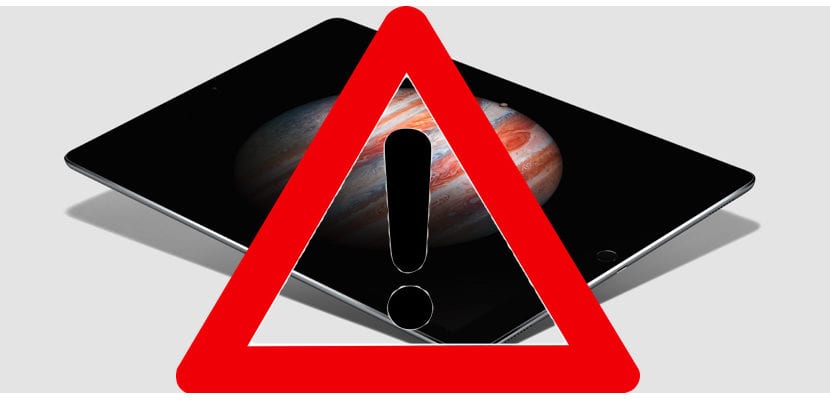
Ogni volta il più piccolo della casa accede in un modo molto più veloce per i dispositivi digitali. Parte della colpa è dei genitori che cercano di intrattenere i più piccoli in modo che possano lasciarli un po 'soli. Ma non tutta la colpa è dei genitori ma anche degli sviluppatori.
Da quando un paio di anni fa Apple ha creato una nuova categoria nell'App Store chiamata Children, dove possiamo trovare applicazioni per i più piccoli di casa classificate per età, gli sviluppatori di questo tipo di applicazioni sembrano aver visto il cielo aperto e si sono concentrati sullo sviluppo di app per questa categoria.
Attualmente nell'App Store possiamo trova sviluppatori come Toca Boca, Sago Mini o Pepi Play che ci offrono alcune fantastiche applicazioni per i più piccoli della casa, che oltre a intrattenere, insegnano loro. Ma il dispositivo viene utilizzato sporadicamente dai più piccoli della casa e talvolta dai meno giovani. Questo è il momento in cui dobbiamo tenere conto del tipo di contenuto a cui possono accedere.
Mentre i nostri figli crescono i loro interessi e gusti cambiano e dobbiamo cercare di adattarci a loro. I giochi che ti piacevano prima non sono gli stessi che ti piacciono ora. I film dei cartoni animati passano in secondo piano, lo stesso accade con i libri, i programmi televisivi, le pagine web ...
per fortuna iOS ci consente di controllare il tipo di contenuto che può essere visualizzato sul nostro iPad. Quindi possiamo limitare l'accesso a determinate applicazioni potenzialmente errate per il loro contenuto oltre a limitare il contenuto a cui è possibile accedere che si tratti di film, libri, applicazioni, pagine web ... Per limitare l'accesso a contenuti inappropriati dal nostro iPad abbiamo diverse opzioni.
Limita le app su iPad
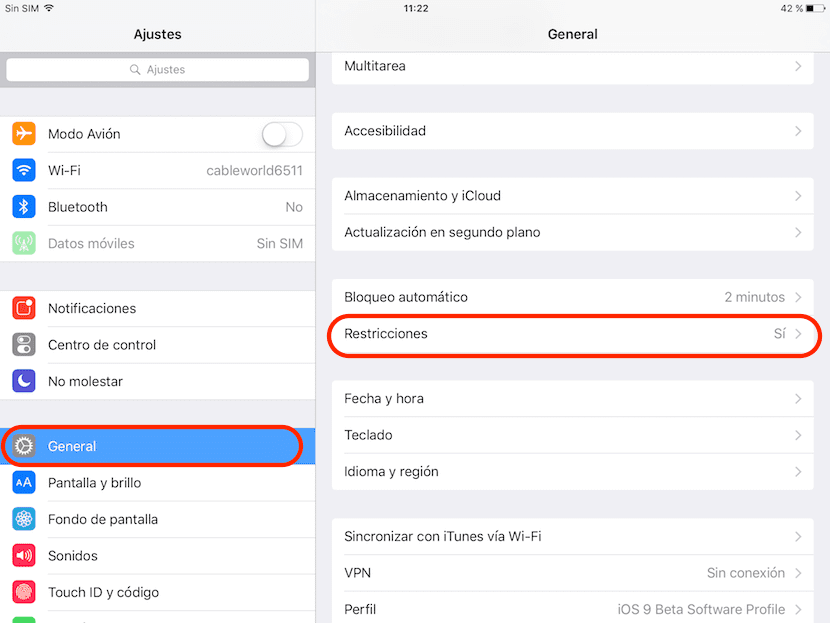
- Prima di tutto andiamo in alto impostazioni
- All'interno delle Impostazioni cerchiamo l'opzione Generale.
- Adesso andiamo in alto Restrizioni. Se non li abbiamo attivati, prima i dispositivi non ci chiederà di creare una password per impedire a chiunque di disattivarli.
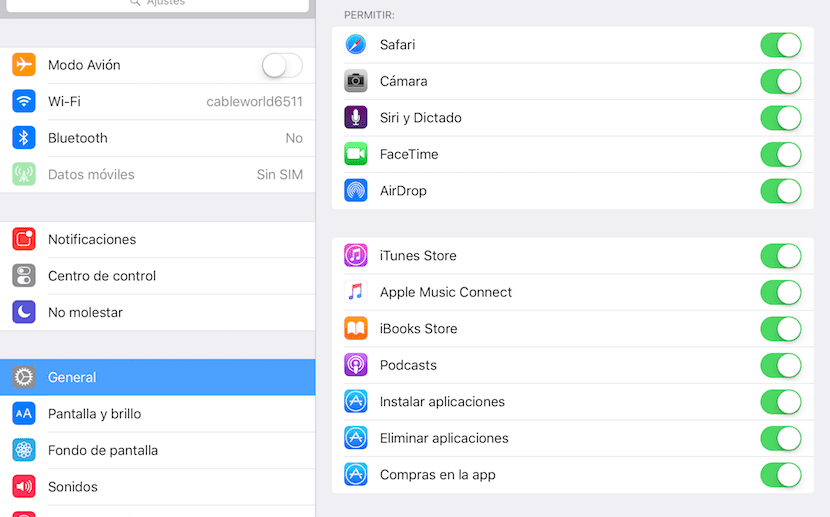
- All'interno delle restrizioni verrà visualizzato per primo le funzioni di sistema e le applicazioni che possiamo bloccare come Safari, Fotocamera, Siri, FaceTime, AirDrop, iTunes Store, Apple Music, iBooks Store, Podcast ed Elimina, elimina e acquista app. Per bloccarne l'utilizzo, non ci resta che deselezionare la casella, che per impostazione predefinita è contrassegnata in verde.
Limita i contenuti su iPad
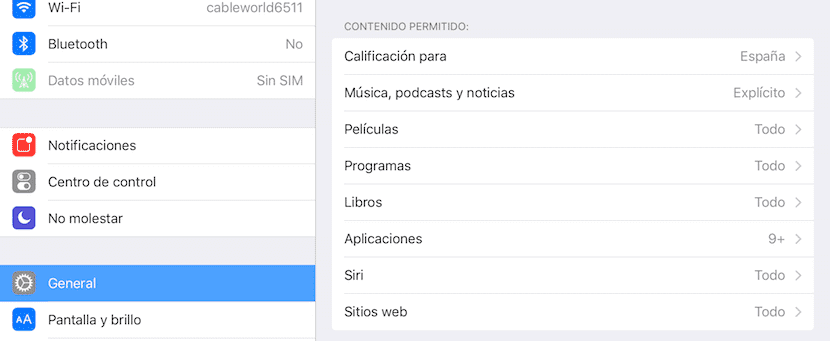
Il prossimo gruppo di opzioni che troviamo è relativo al contenuto che può essere visualizzato sul dispositivo. Innanzitutto troviamo la classificazione in base al paese in cui ci troviamo. Successivamente troviamo le restrizioni che possiamo stabilire a seconda che si tratti di musica, film, programmi TV, libri, applicazioni, Siri o siti web.

Se vogliamo, ad esempio, impedire a nostro figlio giovane di giocare a Modern Combat 5, andremo su Applicazioni e deselezioneremo la casella corrispondente all'età minima consigliato per questo gioco. In questo modo l'applicazione non verrà visualizzata sull'iPad quando le restrizioni sono attivate. Un altro esempio si trova nei film, dove possiamo anche limitare la riproduzione in base alla classificazione dei film che abbiamo stabilito in precedenza e che sono appropriati per nostro figlio.
Limita la privacy su iPad
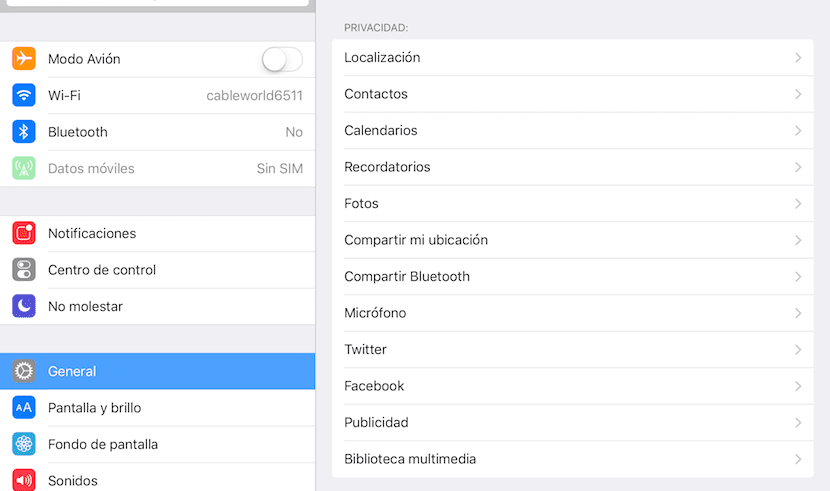
Questa opzione ci consente eliminare gli accessi che abbiamo preventivamente autorizzato alle diverse applicazioni che abbiamo installato sul nostro iPad. Ad esempio, all'interno di Foto, troviamo le applicazioni a cui abbiamo dato accesso per poter accedere alla nostra bobina sia per salvare le immagini che catturiamo o per condividere tramite l'applicazione.
Limita le modifiche consentite su iPad
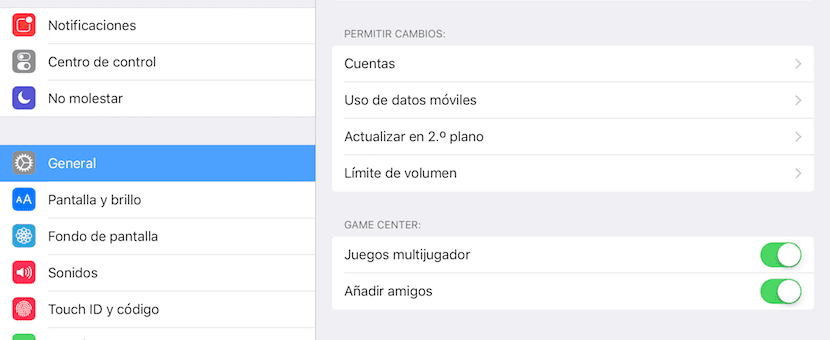
Questa opzione ti consente di evitare apportare modifiche all'uso dei dati mobili (disattivarli), aggiornamenti in background e oltre a impedire che gli account di posta elettronica vengano aggiunti, modificati o eliminati dall'applicazione Mail.
Limita le opzioni in Game Center
Anche il maledetto Game Center ha le sue restrizioni. Questo menu ci permette limitare i giochi mutilanti e aggiungere nuovi amici. La cosa migliore è avere sempre questa opzione disattivata direttamente dall'opzione Game Center.
